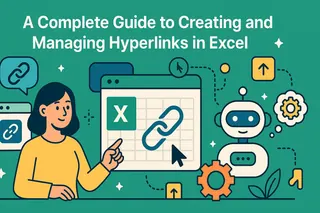Je faisais partie des adeptes des tableaux croisés dynamiques. Chaque rapport commençait par :
- Insertion → Tableau croisé dynamique
- Glisser les champs en lignes, colonnes, valeurs
- Filtrer, trier, regrouper
- Réaliser que j'ai choisi la mauvaise métrique
- Tout recommencer
Et ce n'était que pour obtenir un résumé à peu près correct. Ensuite, je passais 20 minutes de plus à créer un graphique — et encore 10 à expliquer ce qu'il signifiait.
Maintenant, je fais ceci :
- Je télécharge mon fichier Excel sur Excelmatic
- Je saisis une requête comme "Affichez le revenu par produit avec un résumé rapide"
- Je copie les graphiques + insights dans ma présentation
C'est tout.
Voici l'IA Excel que j'utilise désormais chaque semaine — et pourquoi elle a remplacé 90% de mon travail avec les tableaux croisés.
Un cas concret : Analyse des revenus par produit
Voici le tableau que j'ai reçu lundi :
| Date | Produit | Revenu | Région |
|---|---|---|---|
| 2024-04-01 | Alpha | 12000 | Est |
| 2024-04-01 | Bêta | 9500 | Est |
| 2024-04-02 | Alpha | 14000 | Ouest |
| 2024-04-02 | Bêta | 10000 | Ouest |
Méthode classique (avec tableau croisé) :
- Insérer un tableau → glisser
Produiten Lignes,Revenuen Valeurs - Ajouter
Dateaux Filtres (pour une analyse quotidienne) - Ajouter
Régionen Colonnes pour comparer Est vs Ouest - Clic droit, formater en devise
- Insérer un graphique en colonnes groupées
- Réaliser que je veux le graphique par date et non par région, tout réajuster
⏱ Temps passé : ~15–20 min
Méthode Excelmatic :
J'ai téléchargé le fichier et tapé :
"Comparez le revenu quotidien par produit et région. Créez des graphiques et analysez."
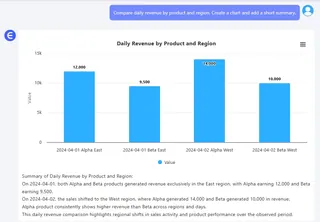
Résultat :
- Un graphique en colonnes groupées (Alpha et Bêta par région et date)
- Un résumé en 2 lignes : "Alpha a un revenu quotidien moyen plus élevé, surtout dans l'Ouest."
⏱ Temps passé : ~1 minute
Ce qui rend Excelmatic différent
- Vous ne créez pas des graphiques — vous les demandez
- Vous ne glissez pas des champs — vous décrivez votre besoin
- Vous ne résumez pas les données — l'IA écrit l'analyse
C'est comme les tableaux croisés… s'ils savaient réfléchir.
Quand j'utilise ChatGPT en amont
Parfois, le fichier Excel est désordonné :
- Dates dans des formats variés
- Régions incohérentes ("est", "EST", "Est")
- Noms de produits trop longs ou inconstants
Dans ce cas, j'utilise ChatGPT d'abord avec :
"Nettoyez ce tableau : unifiez les dates en AAAA-MM-JJ, standardisez les noms de région, raccourcissez les noms de produits."
Puis je télécharge la version nettoyée dans Excelmatic.
Exemples de requêtes que j'utilise chaque semaine
Affichez les ventes par canal sur les 7 derniers jours. Utilisez un graphique en courbes.Quels sont les 5 produits les plus rentables ? Graphique en camembert + résumé.Comparez coûts et revenus par département. Graphique en barres + une phrase d'analyse.
Aucune connaissance en formules n'est nécessaire. Il suffit de savoir ce qu'on veut voir.
Réflexion finale
Les tableaux croisés ne sont pas mauvais. Mais ils sont lents, fragiles et peu adaptés à ceux qui veulent juste des réponses.
Excelmatic transforme Excel en conversation. Vous demandez. L'IA répond — avec des graphiques.
Essayez Excelmatic gratuitement › — surtout si votre prochain tableau croisé ressemble plus à un casse-tête qu'à un plan.